在某些情況下,惡意軟件和病毒會滲入我們的 macOS 計算機。 iLivid 是一種可能會損壞您的 macOS 系統的有害病毒。 你必須 刪除 iLivid 完全從您的 macOS 計算機中刪除,以確保它不會造成傷害。 但是你如何在沒有 病毒和惡意軟件清除說明?
幸運的是,您來對地方了。 我們將教您如何輕鬆地從計算機中刪除 iLivid。 我們將討論您可以實施的頂級方法,包括手動和自動方式。
內容: 第 1 部分。 iLivid 是病毒嗎?第 2 部分。 從 Mac 中刪除 iLivid 的快速方法第 3 部分。 從 Mac 中刪除 iLivid 的手動方法部分4。 結論
第 1 部分。 iLivid 是病毒嗎?
iLivid 確實是一個被多個反病毒程序識別為可能不需要的應用程序。 許多提供共享軟件的可疑第三方網站都提供名為 Livid 的下載管理器。
因此,該軟件經常與其他可能不受歡迎的應用程序一起安裝,這些應用程序會改變 Chrome、Firefox、Safari 和其他瀏覽器的配置。 該惡意程序使用 cookie 或 Web 應用程序等跟踪技術來顯示侵入性廣告、阻礙用戶網上沖浪並跟踪他們的在線活動。

除了被許多人歸類為潛在不良程序之外 反病毒供應商,iLivid 病毒的功能使其具有潛在的危害性。
雖然有幾個下載管理器對於喜歡傳輸大量數據和閱讀網站數據的用戶來說可能是不錯的選擇,但這個特定的管理器可能會導致下載可能存在危險的程序,例如 木馬 冒充合法軟件安裝程序。
第 2 部分。 從 Mac 中刪除 iLivid 的快速方法
iMyMac PowerMyMac 是一個清理程序,可幫助用戶從他們的 Mac 中刪除不需要的文件和應用程序。 通過刪除多餘的文件、查找相同或相似的文件、卸載不需要的軟件及其殘餘等,您可以大大增加可訪問的存儲空間量。
這個惡意軟件和病毒清除器可以輕鬆地從您的 Mac 上完全擺脫 iLivid。 如果您想刪除其他惡意軟件,例如 移除 Offers4U 惡意軟件 同時,PowerMyMac 將以閃電般的速度完成刪除過程。
PowerMyMac 可以幫助您清理和改進您的 Mac。 通過幾個簡單的操作,您可以提高 MacBook 或 iMac 的速度,同時釋放 Mac 上的空間。 它使您的 Mac 保持原始狀態。
此工具帶有內置安全性。 它只會刪除真正可以安全刪除的文件。
另一方面,它可以加速您的 Mac。 它清除舊的垃圾文件,為 Macintosh 提供改進。
按照以下方法刪除 iLivid:
- 獲得安裝程序後,使用給定的軟件包在計算機上安裝軟件。
- 要使用該軟件的功能,請啟動它。
- 要繼續,請選擇 App卸載程序 從界面左側的菜單中。
- 點擊 SCAN 按鈕以獲取 Mac 筆記本電腦或台式機中所有已安裝應用程序和實用程序的概要。
- 然後,從潛在應用列表中選擇 iLivid
- 徹底擦除應用程序後,單擊 CLEAN 以確認您的 Mac 上沒有任何殘留物。

使用我們之前提供的軟件,您可以使用其擴展功能立即刪除不需要的擴展。 您可以在多種瀏覽器中配置您的擴展程序,包括 Chrome、Safari 和 Firefox。 這也使得刪除不需要的瀏覽器加載項變得更加容易。
使用它來刪除 iLivid 擴展的說明如下:
- 啟動 PowerMyMac。
- 選擇 延期.
- 點擊 SCAN 按鈕搜索並顯示所有
- 正如您將看到的,存在三種類型的擴展:Internet 插件、Spotlight 插件和首選項面板。
- 只需將其下方的按鈕從打開切換到關閉即可激活或停用擴展程序。
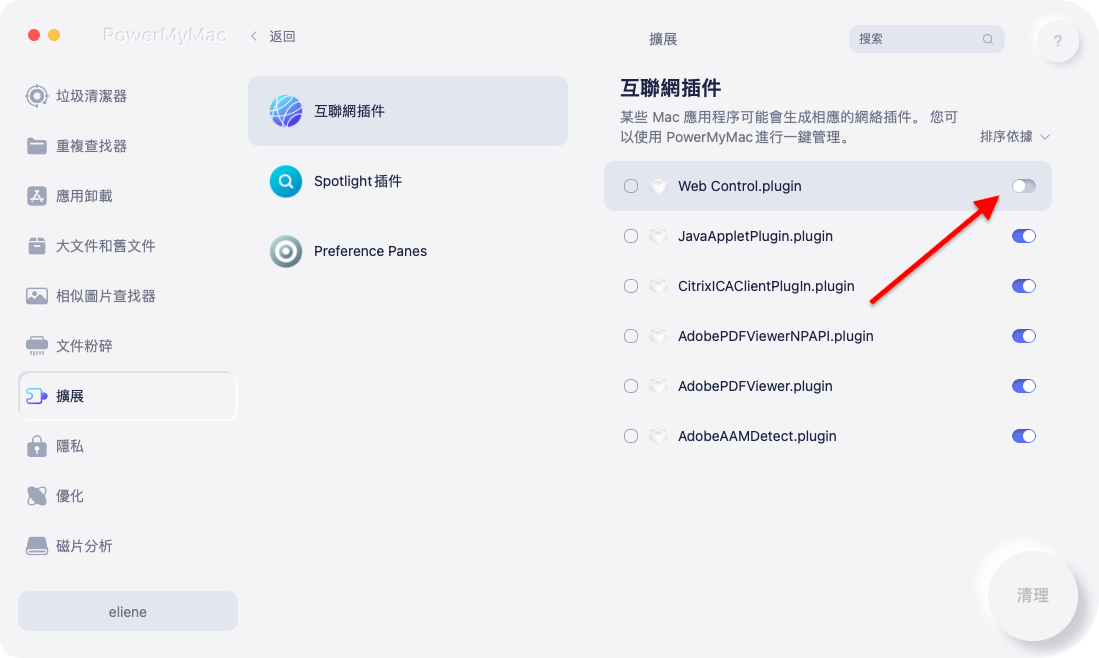
第 3 部分。 從 Mac 中刪除 iLivid 的手動方法
以下是刪除它的步驟:
- 首先,訪問 應用 您計算機上的文件夾,然後將以下程序移至廢紙簍以從中刪除它們:
iLivid InstalleriLividTorchFree GamesMyMac BackupMovies Search (Application For Chrome, Safari, Firefox, and other browsers)Free Movies
- 將它們移到廢紙簍後,訪問庫文件夾。 為此,請單擊 Finder 並訪問 Go 之後,單擊 轉到文件夾. 然後,鍵入“
/Library”在搜索框中,然後按 GO。 - 在 Library 文件夾中,刪除 iLivid 及其所有文件。 您應該檢查以下子文件夾:
/Library/Cookies//Library/ScriptingAdditions//Library/Internet Plug-Ins//Library/Caches//Library/Logs//Library/LaunchDaemons//Library/Application Support//Library/Containers//Library/Preferences//Library/LaunchAgents/
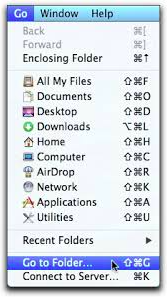
- 然後,清除垃圾箱並重新啟動計算機。 一旦完成,下一步就是從您計算機上的所有瀏覽器中刪除有害的擴展程序。
在 Safari 中刪除 iLivid 擴展:
- 導航到 PC 上的 Safari 瀏覽器。
- 然後選擇 偏好.
- 只需選擇 擴展.
- 在您的設備上選擇與 iLivid 相關的擴展。
- 然後點擊 卸載.
- 驗證卸載方法以確保已刪除擴展。
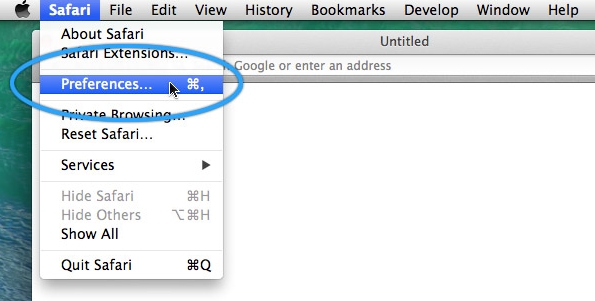
如何刪除 Chrome 中的 iLivid 擴展程序:
- 在 PC 或 Mac 上打開 Chrome 瀏覽器。
- 然後,從瀏覽器中選擇 目錄
- 選擇 更多工具,然後 擴展.
- 選擇與 iLivid 相關的擴展。
- 然後按下 清除
- 驗證過程確認擴展已被刪除。
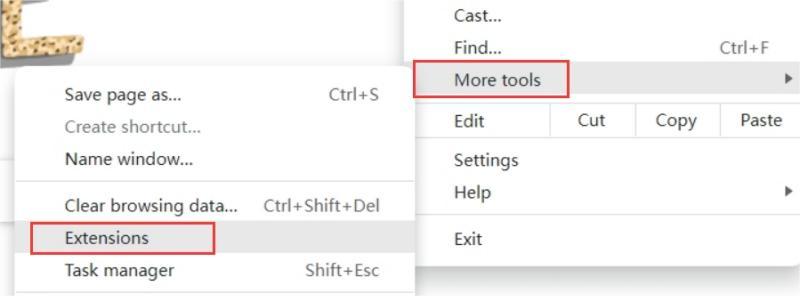
從 Firefox 瀏覽器中移除 iLivid 擴展:
- 導航到 Firefox,然後導航到瀏覽器的菜單。
- 導航到 附加組件管理器
- 選擇 iLivid
- 選擇 清除.
- 確認您確實希望擺脫這些擴展。
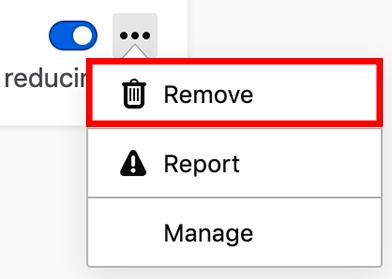
部分4。 結論
這篇文章展示了 從 macOS 計算機移除 iLivid 病毒和有害擴展程序的最有效方法. 我們描述了間諜軟件如何通過眾多免費在線應用程序進入您的 Mac。 我們還討論了該程序的危害以及您應該卸載它的原因。
最後,我們討論了手動和自動根除方法。 它以及其他麻煩的瀏覽器插件可以使用提供的步驟卸載。
刪除不需要的程序的最有效方法是使用 PowerMyMac。 它是一個清理工具,可幫助您使用擴展程序或卸載程序模塊刪除不需要的瀏覽器擴展程序和程序。 立即獲取工具!



